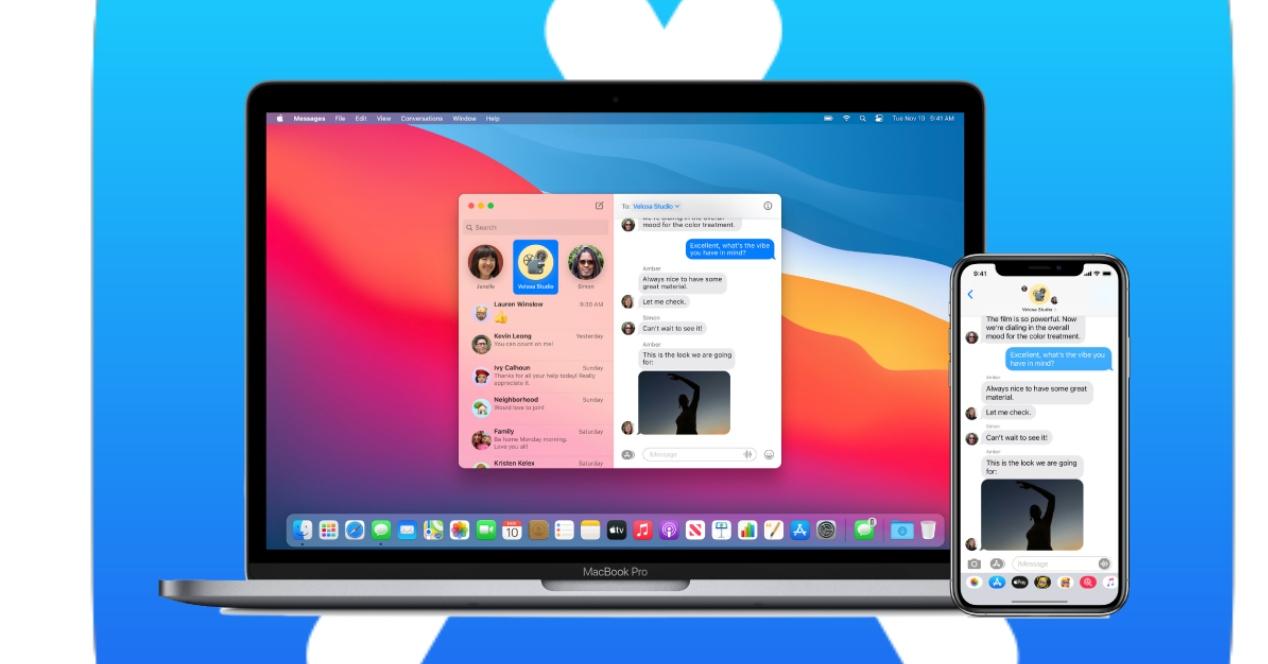Seguramente en más de una ocasión te hayas preguntado si es posible utilizar aplicaciones de un iPhone o iPad en un Mac. Si bien hay muchas aplicaciones con versiones hechas para macOS, hay otras que en principio son exclusivas de iOS y/o iPadOS. Sin embargo existe una forma de hacer qué corran estas apps si se cumplen una serie de requisitos.
En este artículo te vanos a mostrar las diferentes circunstancias en las que se van a poder ejecutar aplicaciones y juegos de los sistemas iOS y iPadOS en un entorno de macOS. Hace unos años, esto era algo que no era posible. Sin embargo, a medida que ha ido pasando el tiempo, y que los productos y sistemas de Apple han ido evolucionando, hemos acabado llegando a un punto en el que el ecosistema de la compañía se ha unificado todavía más. Por lo tanto, la primera pregunta que venimos a resolverte es la siguiente: ¿todos los Mac pueden tener apps de iOS?
Mac con aplicaciones iOS
Para que un ordenador Mac sea capaz de abrir aplicaciones y juegos, tanto de iOS como de iPadOS, este debe de tener un procesador Apple Silicon. Ningún modelo de Mac con procesadores de Intel va a ser capaz de arrancar estos tipos de aplicaciones. ¿Por qué? Se debe al tipo de arquitectura con el que son compatibles. Los Apple Silicon siguen los mismos principios que los chips de los iPhone y iPad. De hecho, algunos modelos de iPad ya montan Apple Silicon. Por lo tanto, hacer que las aplicaciones se entiendan en los diferentes ecosistemas es una tarea mucho más sencilla. Esto te lo vamos a explicar de forma más detallada, en los siguientes apartados.
Ahora bien, ¿cuáles son los procesadores Apple Silicon? En 2024, tenemos tres generaciones, que se dividen de la siguiente manera:
- M1
- M1 Pro
- M1 Max
- M1 Ultra
- M2
- M2 Pro
- M2 Max
- M2 Ultra
- M3
- M3 Pro
- M3 Max
En cuanto a los modelos de Mac que tienen estos chips, nos encontramos con los siguientes:
- MacBook Air de 13 pulgadas (del 2020 en adelante)
- MacBook Pro de 13 pulgadas (finales de 2020 con chip M1)
- MacBook Pro de 14 pulgadas
- MacBook Pro de 16 pulgadas
- Mac mini 2020
- Mac mini 2022
- iMac de 24 pulgadas
- Mac Studio
- MacBook Air de 13 pulgadas (2022)
- MacBook Air de 15 pulgadas (2022)
El requisito a nivel de software es tener macOS 11 Big Sur o una versión posterior. Teniendo en cuenta que los primeros Mac con Apple Silicon ya incorporan esta versión del sistema operativo de serie, realmente no habrá problemas. Además, es importante que sepas que todos los ordenadores que Apple vende actualmente en su página web oficial son compatibles con macOS Big Sur. Pero no todos los ordenadores que vende Apple tienen Silicon. De hecho, al menos de momento, el Mac Pro del 2019 es el único que sigue llevando procesadores de Intel. Por lo que esta gama de ordenadores no es compatible con aplicaciones de iPhone y de iPad.
Juegos y apps de iOS en Mac con Apple Silicon
El hecho de que la arquitectura ARM del procesador de los iPhone y de los Mac con Apple Silicon sea la misma y encima haya sido diseñado por la propia Apple favorece mucho las cosas a nivel técnico. Desarrollar una aplicación o juego para cada dispositivo y cada tipo de procesador es una ardua tarea para los especialistas, sin embargo cuando comparten arquitectura y los sistemas operativos tienen un código similar todo se hace más sencillo. Es por eso por lo que los Mac que tienen procesadores de Intel no pueden tener compatibilidad como los que llevan Apple Silicon en su interior.
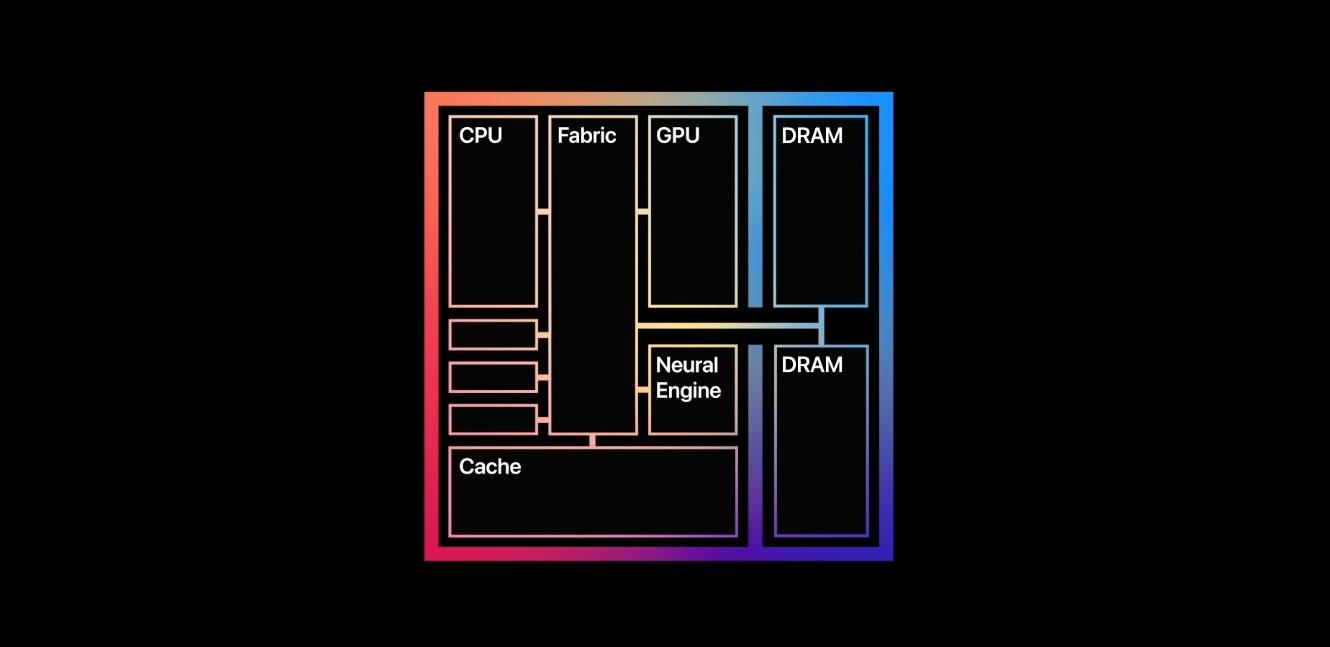
Cómo instalar apps de iOS en Mac
Existen dos tipos de aplicaciones compatibles con los Mac con Apple Silicon, una a través de la Mac App Store y otras para las que no están. A continuación te contamos ambas formas. Del mismo modo que ocurre con las aplicaciones de Mac tradicionales y en los ordenadores con chips de Intel, nos encontramos con dos maneras. Independientemente de que sean, o no, de iOS, en el Mac se pueden instalar apps tanto en la Mac App Store, como en las páginas webs de los programas y de los desarrolladores.
Desde la Mac App Store
Si tienes un equipo compatible con estas descargas, podrás acudir a la tienda de aplicaciones y encontrarás una nueva pestaña en las búsquedas para aquellas que son compatibles con iPhone y iPad.
- Abre la App Store en el Mac.
- Busca el nombre de la app o juego el cuadro de la parte superior izquierda.
- Pulsa en la pestaña «Apps para iPhone y iPad».
- Pulsa en la app o juego que quieres y descárgala.
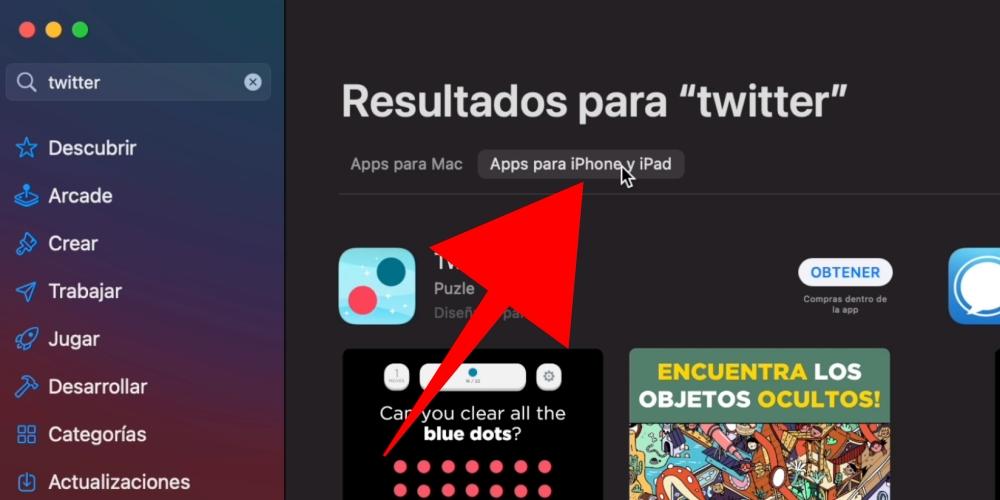
Riesgos de instalar las apps no permitidas
Quizás has comprobado que la aplicación o juego que quieres no se encuentra en este apartado. Si este no se encuentra ahí es porque el desarrollador no lo permite, bien sea por no haber optimizado su aplicación para los Mac o por cualquier otra razón. Durante las primeras semanas desde que se lanzaron los Mac con chips propios, se viralizó un método de descarga alternativo a través del archivo .IPA de las apps. Sin embargo Apple prohibió específicamente esa descarga e incluso añadió en posteriores actualizaciones la imposibilidad de hacerlo. Por tanto entendemos que estas descargas alternativas podrían ser perjudiciales para el buen rendimiento de la propia app y del ordenador, por lo que no es recomendable ni siquiera intentarlo.
Limitaciones de estas apps en macOS
Una vez que hayas instalado una aplicación o juego de iOS o iPadOS en tu ordenador Mac notarás una clara desventaja frente a otras apps nativas que si tienen versión para macOS: el formato de la aplicación. Verás que se abre en una ventana con un tamaño ya definido y que no podrá ampliarse a toda la pantalla y esto es debido a que en cierto modo estarás usando una especie de iPhone o iPad virtual corriendo esa app.
Está claro que es mejor tener una aplicación dedicada al sistema operativo, pero seguro que aún así este método de descarga te viene bien para poder disfrutar de aplicaciones que por el momento solo se pueden usar en dispositivos móviles.
¿Cómo jugar en Mac juegos iOS?
El catálogo de juegos de iOS es mucho mas amplio al catálogo de juegos existente en Mac, aunque es cierto, que últimamente ha ido mejorando la oferta disponible en Mac. Para jugar a juegos en el Mac, tienes que irte a vuestro iPhone y activar una serie de funciones previas para facilitar este procedimiento. Para ello, tienes que irte a Ajustes y en centro de control aparece dos controles con un símbolo ![]() o
o ![]() junto a un control. Para reorganizar dichos controles, toca
junto a un control. Para reorganizar dichos controles, toca ![]() situado junto a un control y arrástralo a otra posición. Otro aspecto importante es tener conectado el iPhone y el Mac a la misma red wifi, ya que si no es así el proceso no podrá ejecutarse.
situado junto a un control y arrástralo a otra posición. Otro aspecto importante es tener conectado el iPhone y el Mac a la misma red wifi, ya que si no es así el proceso no podrá ejecutarse.
Además, puedes conectar controles inalámbricos compatibles al iPhone para jugar a videojuegos en la pantalla reflejada del Mac. Y aunque teóricamente estás jugando «en el Mac», sólo vas a ver un reflejo de lo que procesa el iPhone (o el iPad). Esta solución te puede ser muy útil si quieres ver los juegos de tu teléfono a lo grande, pero tu Mac tiene procesador de Intel.
Como ver la pantalla del iPhone en Mac
Si tienes un iPhone X o un modelo posterior, desliza un dedo hacia abajo desde la equina superior derecha de la pantalla. En cambio, si tienes un iPhone 8 o anterior u iOS 11 o anterior, desliza el dedo hacia arriba desde inferior de la pantalla.
- En el centro de control, pulsa «Duplicar pantalla»
- Selecciona el Mac que aparece en la ventana emergente. Si tienes varios equipos, elige el equipo donde quieras duplicar la pantalla.
- En ocasiones puede aparece un código para realizar la sincronización. Es un código de seguridad. Puede resultar un poco tedioso, pero Apple siempre vela por la seguridad de sus dispositivos y usuarios.
- El proceso estaría completo. Automáticamente, puedes ver la pantalla de tu iPhone en el Mac.
- Puedes realizar cualquier proceso bajo esta sincronización, desde jugar hasta consumir contenido multimedia. Es cierto que si escuchas música o juegas algún juego de Apple Arcade, el audio saldrá desde el Mac, por lo que la experiencia de usuario será mejor debido a la calidad de los altavoces que tienen disponen estos equipos.
- Para dejar de compartir, tienes que reproducir los pasos mencionados anteriormente.
La posibilidad de ver juegos o apps de iOS en Mac es un ejemplo más de la sincronización y el ecosistema de Apple sobre todo cuando puedes ejecutar acciones que a priori parecen complejas de forma rápida y sencilla y sin tener que descargar ninguna aplicación de terceros. Recuerda que siempre que tienes dos dispositivos de Apple, realmente tienes tres: hardware, software y la integración existente entre ellos.
No existe un Rosetta para este tipo de aplicaciones
A raíz de la transición de Intel a Apple Silicon, la compañía lanzó un sistema de compatibilidad de lenguaje y arquitectura para apps. Este sistema se llama Rosetta 2, y sirve para que los ordenadores Mac con procesadores Apple puedan ejecutar aplicaciones originalmente diseñadas para procesadores de Intel. De este modo, las apps de Intel se pueden ejecutar en una arquitectura de procesamiento ARM.
No obstante, no existe ningún sistema al estilo de Rosetta para que podamos ejecutar aplicaciones de ARM en Intel. Es un proceso unidireccional, ya que ello enfoque de Apple ha sido muy claro: tener un ecosistema de productos, donde el hardware y el software ha sido diseñado 100% por ellos mismos. Así que, si quieres ejecutar (o ver) apps de iOS en Mac, tendrás que ir a por un Mac con procesador Apple, o bien, llevar a cabo la duplicación de pantalla.